
1. Запустите графический редактор Paint.
2. Установите размеры области для рисования: ширина — 1024 точки, высота — 512 точек.
3. Повторите приведённый ниже рисунок, используя инструменты Линия, Прямоугольник, Скругленный прямоугольник и Эллипс.
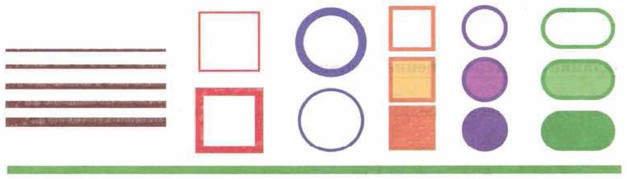
4. Сохраните результат работы в личной папке:
в файле pl.bmp как 24-разрядный рисунок;
в файле p2.bmp как 256-цветный рисунок;
в файле p3.bmp как 16-цветный рисунок;
в файле p4.bmp как монохромный рисунок;
в файле p5.jpeg;
в файле p5.gif.
5. Сравните размеры полученных файлов и качество сохранённых в них изображений.
Задание 3.2. Выделение и удаление фрагментов
1. В графическом редакторе откройте файл Устройства.jpeg.

2. Оставьте на рисунке только устройства ввода, а всё лишнее удалите.
3. Сохраните рисунок в личной папке под именем Устройства_ ввода.
Задание 3.3. Перемещение фрагментов
1. В графическом редакторе откройте файл Скaзкa.jpeg.

2. Поочерёдно выделите прямоугольные фрагменты и переместите их так, чтобы сказочные персонажи обрели свой истинный вид.
3. Сохраните результат работы в личной папке.
Задание 3.4. Преобразование фрагментов
1. В графическом редакторе откройте файл Стрекоза.jpeg.
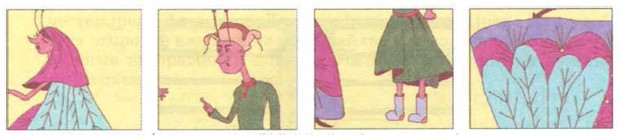
2. Поочерёдно выделите прямоугольные фрагменты, при необходимости поверните их и переместите так, чтобы получилась иллюстрация к басне И. Крылова «Стрекоза и муравей».
3. Сохраните результат работы в личной папке.
Обработка графической информации.
1. Запустите графический редактор.
2. Изобразите один из следующих рисунков:
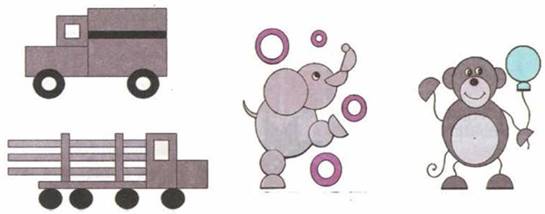
3. Сохраните результат работы в личной папке под именем Мой_рисунок.
1. В графическом редакторе откройте файл Панель.jpeg.
2. Подпишите инструменты графического редактора.
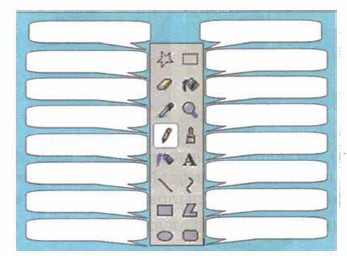
3. Сохраните рисунок в личной папке в файле Панель1.jpeg.
1. Рассмотрите представленный на рисунке орнамент. Выделите в нём повторяющийся фрагмент.
2. Изобразите повторяющийся фрагмент в графическом редакторе.
3. Путём копирования и поворотов фрагмента воспроизведите орнамент.
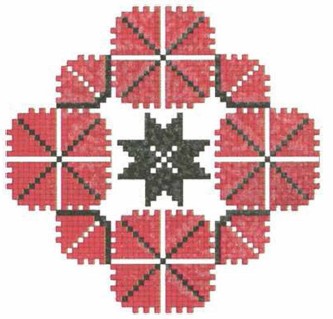
4. Сохраните рисунок в личной папке под именем Орнамент.
1. В графическом редакторе откройте файл Cxeмa.jpeg.
2. Проиллюстрируйте схему, добавив в неё изображения соответствующих устройств из файлов Оперативная память.jpeg, Винчесep.jpeg, Диск.jpeg, Дискета.jpeg, Флешка.jpeg. Для удобства откройте каждый из этих файлов в новом окне. Копируйте нужные изображения в буфер обмена и вставляйте в нужные места схемы.
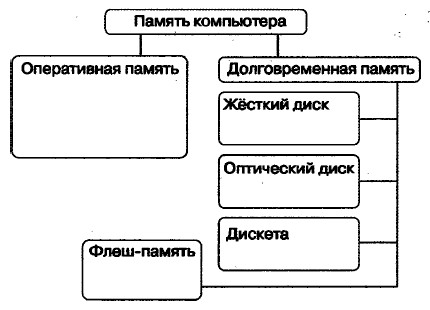
3. Сохраните полученный результат в личной папке под именем Схема1.
1. Запустите графический редактор Paint, минимизируйте его окно и сделайте копию этого окна (клавиши Alt + PrintScreen — нажать одновременно).
2. Разверните окно графического редактора Paint на весь экран и разместите полученное изображение в центре рабочей области (команда Правка-Вставить), подпишите основные элементы интерфейса.
3. Сохраните результат работы в личной папке под именем Paint.
Материалы на данной страницы взяты из открытых источников либо размещены пользователем в соответствии с договором-офертой сайта. Вы можете сообщить о нарушении.